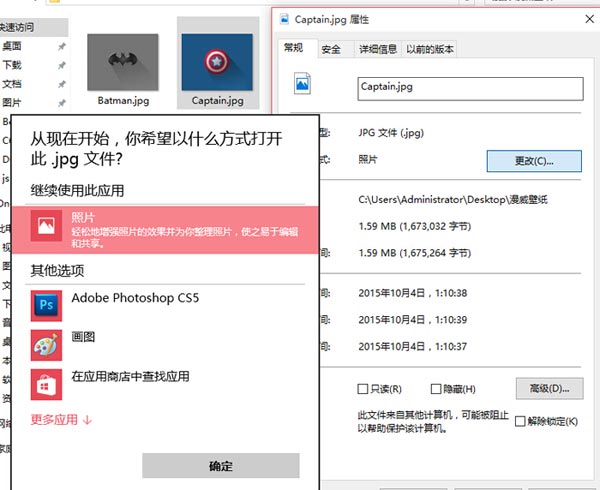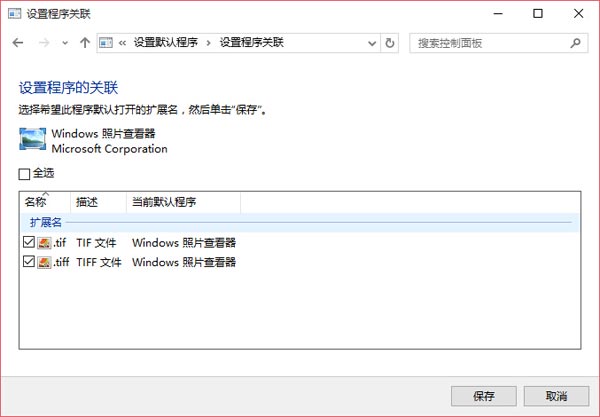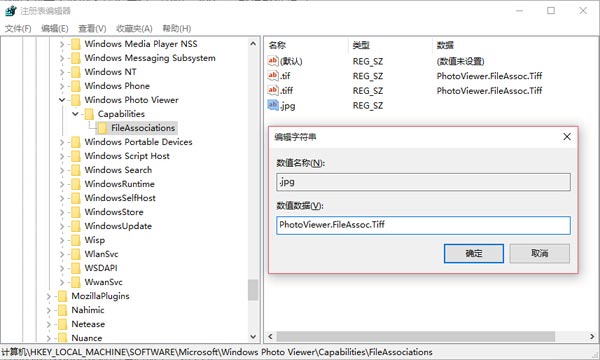| Win10系统怎么用传统Windows照片查看器打开图片 | 您所在的位置:网站首页 › 用浏览器打开图片 › Win10系统怎么用传统Windows照片查看器打开图片 |
Win10系统怎么用传统Windows照片查看器打开图片
|
[摘要] win10新推出的Modern版照片查看器打开图片较慢,甚至有时候会假死。本篇就来教大家如何在Win10下使用Windows照片查看器作为打开图片的默认应用。 Win10系统正式推出已有些日子了,根据笔者对身边朋友的观察,大家对Win10的评价褒贬不一,特别是一些变动较大的功能让很多人无法适应。其中新的图片打开方式让笔者难以接受,一直以来图片是用传统的“Windows图片查看器”打开的,速度很快;而win10新推出的Modern版照片查看器打开图片较慢,甚至有时候会假死。本篇就来教大家如何在Win10下使用Windows照片查看器作为打开图片的默认应用。
需要说明,全新安装Win10的用户一般会遇到这个问题,而从Win7/Win8/Win8.1旧版本系统升级到Win10正式版的用户一般不会遇到。本文将用修改注册表的方法,可以提前使用工具备份注册表。 问题全新安装Win10正式版的用户,无论是在文件的右键打开方式还是在Modern版默认应用设置中都找不到传统照片查看器的影子。在传统控制面板中照片查看器只能选择与tiff文件进行关联。
图片的右键打开方式中也找不到Windows照片查看器
控制面板中的文件关联中照片查看器只能选择与tiff文件进行关联 解决办法1、首先按Win+R打开运行,输入regedit打开注册表编辑器。 2、展开HKEY_LOCAL_MACHINE\SOFTWARE\Microsoft\Windows Photo Viewer\Capabilities\FileAssociations 3、在右侧新建“字符串值”,将新建值名称改为要关联的文件扩展名,比如“.jpg”,数值数据填写为“PhotoViewer.FileAssoc.Tiff”。如下图:
之后在jpg文件的右键打开方式中你就能看到传统的Windows照片查看器了,如下图:
其他类型图片设置方法同上,在添加注册表键值时,数值数据一律填写为“PhotoViewer.FileAssoc.Tiff”。 小技巧如果你觉得一个一个修改太麻烦,可以新建txt文档,将以下代码复制到文档,保存后把后缀改为reg,双击导入注册表即可。 Windows Registry Editor Version 5.00 ; Change Extension's File Type [HKEY_CURRENT_USER\Software\Classes\.jpg] @="PhotoViewer.FileAssoc.Tiff" ; Change Extension's File Type [HKEY_CURRENT_USER\Software\Classes\.jpeg] @="PhotoViewer.FileAssoc.Tiff" ; Change Extension's File Type [HKEY_CURRENT_USER\Software\Classes\.gif] @="PhotoViewer.FileAssoc.Tiff" ; Change Extension's File Type [HKEY_CURRENT_USER\Software\Classes\.png] @="PhotoViewer.FileAssoc.Tiff" ; Change Extension's File Type [HKEY_CURRENT_USER\Software\Classes\.bmp] @="PhotoViewer.FileAssoc.Tiff" ; Change Extension's File Type [HKEY_CURRENT_USER\Software\Classes\.tiff] @="PhotoViewer.FileAssoc.Tiff" ; Change Extension's File Type [HKEY_CURRENT_USER\Software\Classes\.ico] @="PhotoViewer.FileAssoc.Tiff" 本文最后更新于2016年10月13日,已超过 1 年没有更新,如果文章内容或图片资源失效,请留言反馈,我们会及时处理,谢谢! |
【本文地址】